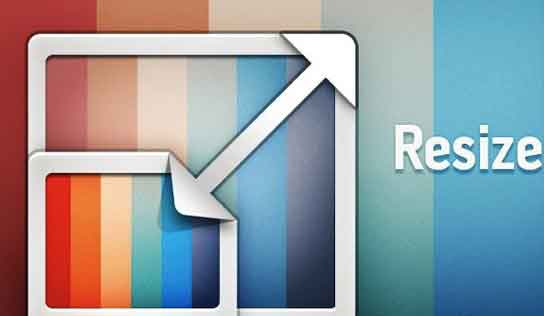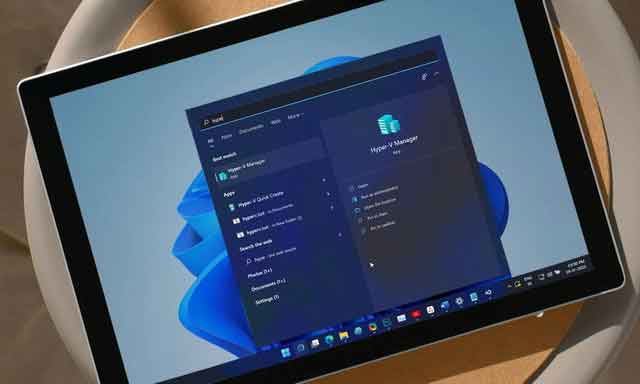7 лучших приложений IPTV для Android и iOS

Сегодня каждый может найти любое видео в Интернете, но иногда хочется посмотреть профессиональные передачи или прямые эфиры, поэтому без традиционного телевизионного формата не обойтись. IPTV сегодня очень популярно. Позволяет смотреть телевизионный контент через ваш интернет-протокол (IP). Приложения IPTV обеспечивают доступ к телеканалам и другому цифровому контенту по сетям на базе IP.
Теперь уже не обязательно иметь большой телевизор в центре комнаты, ведь IPTV позволяет смотреть любимые передачи на любом устройстве: мобильном телефоне, планшете, компьютере и других. Тем не менее, многие пользователи считают IPTV несколько специфическим форматом, поэтому найти подходящий инструмент, не содержащий тонны рекламы, непросто. Но мы сделали эту работу и выбрали лучшие приложения IPTV. Итак, давайте подробнее о них.
7 лучших приложений IPTV для Android и iOS
1. ВЛК – Андроид – iOS
VLC — известное приложение для IPTV, которое определенно заслуживает того, чтобы быть первым в нашем списке. Идеально работает на всех платформах: Windows, Linux, macOS, Unix, iOS и Android. VLC — это бесплатный кроссплатформенный медиаплеер с открытым исходным кодом. Как и версия для ПК, VLC для Android может воспроизводить любые видео, аудиофайлы, сетевые потоки, общие сетевые ресурсы и диски. VLC позволяет исправить все мультимедийные файлы. Например, вы можете отсортировать их по дате или по имени. Также в разделе «Аудио» все аудиозаписи будут организованы по альбомам, исполнителям, песням или жанрам. Одной из самых интересных особенностей этого приложения является возможность воспроизводить только аудио из видеофайлов. Для этого нужно открыть список видеофайлов и нажать кнопку с тремя точками справа. Затем выберите «Воспроизвести как аудио» в появившемся окне. При запуске музыкального или видеоклипа плеер предлагает подсказки по управлению жестами. Эти жесты помогают регулировать громкость, яркость и другие детали. Следующие полезные опции, которые мы хотели бы выделить, — это медиатека для аудио- и видеофайлов, опция субтитров, эквалайзер, таймер сна, управление наушниками и так далее. Мы можем с уверенностью сказать, что это приложение IPTV подходит всем, так как оно не содержит рекламы или других платных функций. Исходный код доступен бесплатно. Кроме того, производитель настаивает на отсутствии шпионского ПО.
2. OttPlayer – Андроид – iOS
Одним из лучших IPTV этого приложения является возможность смотреть сериалы на любом устройстве: планшете, смартфоне, компьютере и телевизоре. Кроме того, вы не найдете никакой рекламы, что является очень редкой возможностью для бесплатных приложений IPTV. Вы можете сохранить все часто используемые телеканалы в одном списке избранного. Кроме того, доступ можно закрыть паролем. Кроме того, OttPlayer позволяет создавать и настраивать отдельную группу каналов, обновлять плейлист в определенное время или создавать родительский контроль. В целом, OttPlayer — одно из лучших приложений для IPTV. Единственный недостаток, который мы обнаружили, заключается в том, что он не включает каналы, их нужно добавлять вручную.
3. GSE SMART IPTV – Андроид – iOS
GSE SMART IPTV — еще одно лучшее приложение IPTV. Это лучшее IPTV, разработанное в первую очередь для мобильных платформ, но вы также можете использовать его на своем ПК с Windows с помощью эмулятора. Для этого мы решили выбрать всем известный эмулятор BlueStacks. Мы должны признать, что нас впечатлил хорошо проработанный дизайн приложения, что делает его интерфейс довольно простым в использовании. Приложение имеет отличную систему управления плейлистами. Если вы хотите добавить новый плейлист, откройте раздел «Менеджер плейлистов» и нажмите красную трехстрочную кнопку внизу. Затем вы можете создать новый список воспроизведения, добавить его из файла M3U или удаленной ссылки. Кроме того, есть специальный раздел избранного, где все ваши любимые плейлисты перечислены в алфавитном порядке. Нажав на кнопку со стрелкой вниз, вы можете отключить сортировку или отсортировать их по возрастанию и убыванию. Также в боковой панели вы найдете множество дополнительных опций: настраиваемые цветовые режимы, настройки, субтитры и многие другие опции. Суммируя все пункты, GSE SMART IPTV — отличный проигрыватель IPTV, но он работает только на ПК с эмулятором. Примечание. Пользователи должны предоставить собственный контент, поскольку GSE SMART IPTV не содержит списков воспроизведения.
4. Мудрая игра – Андроид
Wiseplay — лучший Android IPTV, который позволяет смотреть видео, транслировать их на телевизор и воспроизводить видео с удаленных серверов. Приложение поддерживает большое количество форматов. Wiseplay предлагает VR-плеер, который позволяет воспроизводить видео в формате 3D или в виртуальной реальности. Все, что вам нужно сделать, это выбрать видео, которое вы предпочитаете, из вашей галереи или использовать ссылку и подключить очки VR. Еще одной интересной особенностью этого приложения является то, что оно позволяет загружать списки видео в формате W3U и M3U прямо из файла, используя ссылку или сканируя QR-код. Просто нажмите круглую кнопку с плюсом и выберите нужный вариант. Но мы должны предупредить вас: при добавлении списка вы должны быть очень осторожны, потому что даже небольшая ошибка может вызвать различные проблемы. Кроме того, встроенный веб-браузер расположен в нижней части экрана. В этом разделе вы можете легко добавить название веб-сайта или ввести его URL. Это точно поможет вам сэкономить время! Приложение IPTV Wiseplay может похвастаться интуитивно понятным дизайном, обеспечивающим удобную навигацию.Единственный недостаток, который мы обнаружили в этом приложении, это то, что иногда в нем присутствует реклама. Но не волнуйтесь — вы можете удалить их бесплатно. Примечание. Если в видео воспроизводится только звук, а изображений нет, вам нужно открыть настройки и нажать «Отключить аппаратное ускорение».
5. ЛЕНИВОЕ IPTV – Андроид – iOS
Вот еще один многофункциональный инструмент, который заслуживает нашего внимания: LAZY IPTV. Во-первых, надо признать, что LAZY IPTV устанавливается очень быстро. Кроме того, он не требует процедуры регистрации. Скачав приложение, вы увидите главное меню с несколькими блоками. Когда боковая панель откроется, вы найдете следующие разделы. Обзор: главный экран приложения. Избранное. История. Телепрограммы: расписание всех каналов. Поиск каналов. Поиск по переводу. Настройки. Диспетчер мастеров: пункт меню, позволяющий добавлять списки каналов. Менеджер плейлистов. Добавьте плейлист. Открыв настройки, вы можете настроить шрифт, язык или цветовую тему. Кроме этих пунктов есть еще очень полезные функции, которые нам нужно выделить. UPD-proxy — позволяет вручную добавлять определенные плейлисты и каналы. Режим короткой телепрограммы: нет необходимости сохранять лишнюю информацию при кэшировании. Родительский контроль: возможность установить пароль для определенных каналов, которые вы хотите скрыть от своих детей или кого-либо еще. Теперь мы хотим кратко объяснить, как добавлять плейлисты в LAZY IPTV.
- На боковой панели выберите раздел Мастер.
- В новом окне нажмите на значок плюса и появится два пункта меню:
– Из файла на устройстве
– Из Интернета (по ссылке) - Если вы хотите найти свое видео в Интернете (мы думаем, что это самый оптимальный вариант), нажмите на второй.
- Введите специальную ссылку и нажмите Добавить. После этого начнется загрузка, но это может занять несколько минут.
- При этом у вас будет более одного плейлиста с наборами каналов. Выберите нужный и нажмите Сохранить.
- В разделе «Поиск каналов» главного экрана вы можете просмотреть все добавленные каналы. Если вы хотите добавить несколько каналов в избранное, нажмите на кнопку с тремя точками.
В заключение, LAZY IPTV, безусловно, является незаменимым инструментом. В этом приложении вы не найдете никакой рекламы, что, безусловно, является большим плюсом. Из недостатков мы отметили, что в этом приложении нет удобной навигации на телевизоре.
6. риПТВ – iOS
Следующее приложение IPTV, которое мы рассмотрим, — это rIPTV. Это идеальный инструмент для просмотра сериалов, спортивных состязаний, новостей, фильмов или детских программ в HD качестве. После загрузки приложения первое, что нужно сделать, это добавить плейлисты. Для этого нажмите на значок оранжевого плюса внизу экрана. Просто скопируйте и вставьте URL-адрес плейлиста. Кроме того, rIPTV совместим с Apple TV. Кроме того, мы должны признать, что процесс подключения быстрый и простой. Итак, как мы можем импортировать список воспроизведения на Apple TV?
- Выберите плейлист, которым вы хотите поделиться со своим Apple TV.
- Прокрутите влево и нажмите «Еще», затем выберите «Поделиться с быстрой загрузкой».
- Установите временный пароль и дождитесь получения кода. Используйте эти кнопки на Apple TV.
- Нажмите кнопку + и выберите Быстрый импорт загрузки. Введите код и пароль.
Что делать, если мы хотим смотреть телевизор с rIPTV? - Выберите канал или VOD из списка.
- Коснитесь Выберите канал.
- Нажмите на полноэкранный режим и начните просмотр.
- Если вы хотите управлять ползунком, нажмите влево. Если вместо этого вы хотите просмотреть EPG в прямом эфире, коснитесь справа. Кроме того, вы можете щелкнуть в любом месте, чтобы просмотреть список каналов.
Суммируя все пункты, можно выделить самое большое преимущество: rIPTV содержит интеграцию с IMDb. Поэтому вы всегда можете получить подробное описание любого фильма, который собираетесь посмотреть. Кроме того, вы всегда можете проверить рейтинг фильма или посмотреть его трейлер. Единственным недостатком этого приложения IPTV, о котором мы должны упомянуть, является то, что оно поставляется с платной версией для пользователей iOS. Но купить его можно по достаточно доступной цене. Примечание. Приложение не содержит списков воспроизведения, которые пользователи должны добавлять вручную.
7. MrMC Lite – Андроид – iOS
Вот похожее приложение под названием MrMC Lite. MrMC Lite отображает все медиафайлы с локальных носителей и медиасерверов, таких как Emby, Plex, HDHomerun, TVHeadend и многих других. После загрузки приложения IPTV в нижней части экрана есть три раздела: «Библиотека», «MrMC» и «Настройки». В разделе «Библиотека» вы можете хранить все видео. Кроме того, вы можете добавить некоторые из них в Избранное. Если вы приостановите просмотр фильма, вы легко сможете продолжить просмотр с того места, на котором остановились. MrMC Lite доступен для пользователей Windows, macOS, IOS и Android. Теперь мы хотим предоставить вам краткое руководство по установке приложения MrMC Lite на ваш ПК или Mac:
- Во-первых, вам нужно скачать эмулятор Bluestacks на свой компьютер.
- Нажмите, чтобы установить приложение на ПК или Mac.
- На этом этапе нажмите «Далее», чтобы принять лицензионное соглашение.
- Следуйте инструкциям на экране, чтобы правильно установить приложение.
- Откройте приложение эмулятора, введите MrMC Lite в строке поиска и нажмите «Поиск».
- Щелкните значок приложения MrMC Lite.
- MrMC Lite появится в Play Store или App Store и отобразит Store в приложении эмулятора.
- Затем нажмите кнопку «Установить» и дождитесь полной загрузки приложения.
- Коснувшись значка Все приложения, вы попадете на страницу со всеми установленными приложениями.